Win10添加家庭成员出错怎么解决?Win10添加家庭成员出错解决方法
[windows10] Win10添加家庭成员出错怎么解决?Win10添加家庭成员出错解决方法这篇文章主要介绍了Win10添加家庭成员出错怎么解决?Win10添加家庭成员出错解决方法的相关资料,需要的朋友可以参考下本文详细内容介绍... 22-05-19
使用win10系统的用户可以通过主帐户添加、管理成员账户,限制成员账户运行程序和网站。那win10添加家庭成员发生错误该如何解决呢?下面我们就来看看具体的解决办法。
win10添加家庭成员出错解决方法
1、在开始菜单按钮上单击鼠标右键,选择【控制面板】,如图:
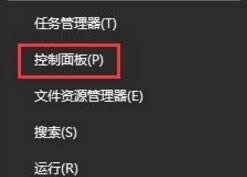
2、将控制面板的查看方式修改为【大图标】,在下面点击【internet 选项】,如图:
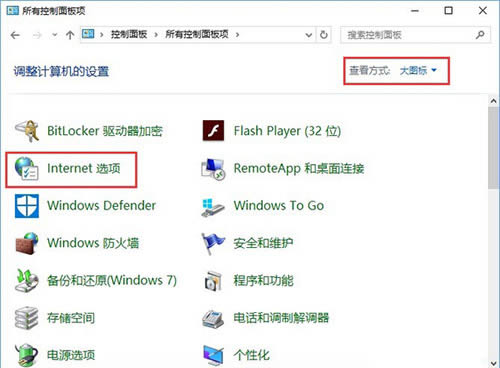
3、在internet 属性界面点击【高级】选卡,在设置框中将“使用ssl 3.0”、“使用ssl 1.0”、“使用ssl 1.1”、“使用ssl 1.2” 5项勾选起来,点击应用并确定。如图:
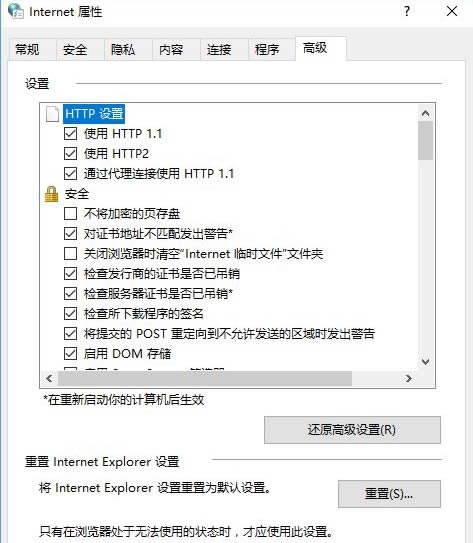
大家按照以上方法操作即可解决问题。
以上就是win10添加家庭成员出错怎么解决?win10添加家庭成员出错解决方法的详细内容,更多关于win10添加家庭成员错误的资料请关注代码网其它相关文章!
相关文章:
-
[windows11] win11刚开机cpu就满了怎么办?win11刚开机cpu占用100%解决方案有的win11反映自己明明才刚开机CPU就满了,这种情况要怎么办呢?本文就为大…
-
-
[windows10] win10我的电脑属性打不开怎么办?win10我的电脑属性无法打开解决方法这篇文章主要介绍了win10我的电脑属性打不开怎么办?win10我的电脑属性无法打…
-
-
[windows10] win10自带系统迁移工具怎么用?Win10自带系统迁移工具使用教程这篇文章主要介绍了win10自带系统迁移工具怎么用?Win10自带系统迁移工具使用教程的…
-
版权声明:本文内容由互联网用户贡献,该文观点仅代表作者本人。本站仅提供信息存储服务,不拥有所有权,不承担相关法律责任。
如发现本站有涉嫌抄袭侵权/违法违规的内容, 请发送邮件至 2386932994@qq.com 举报,一经查实将立刻删除。
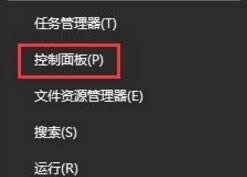
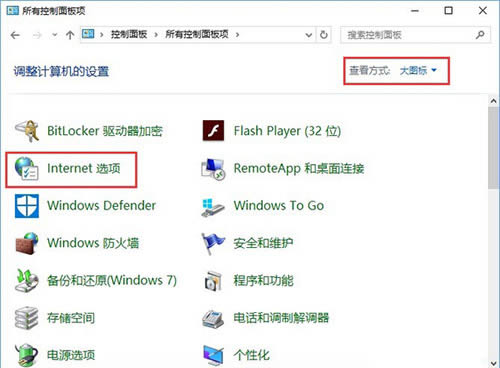
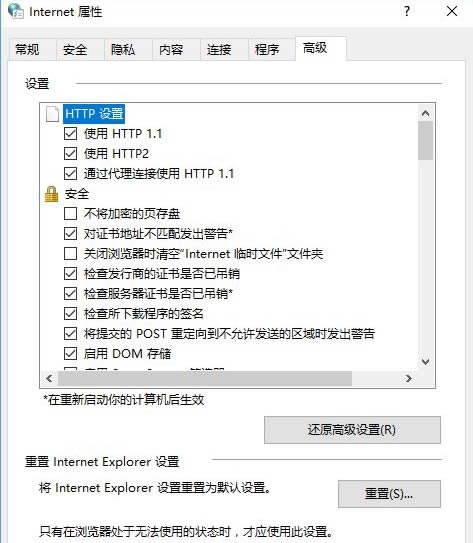




发表评论